excel拖动排列步骤如下:1.我在EXCEL中输入以下数字,如图:2.现在我要想复制“1”,则拖动单元格A1,但此该你会发现,在下拖动下方有个方框,如图:3.上步出现的情况便是以顺序的方式出现,但你只需要点动那个右下方的方框,选择“复制单元格”即可......
excel 批注加图片 excel 批注怎么加图片
Excel教程
2021-10-08 09:36:00
我们介绍的excel批注案例都是为单元格加上文字批注。那你知道excel批注怎么加图片吗?
有时候,为了让看excel表格数据的人方便,我们会为单元格加上批注图片。比如下面截图所示的,我们需要为小朋友姓名单元格里面插入批注加图片。当我们鼠标移动到A2单元格,就会显示出谢易秦小朋友的照片,你是否会这样的操作呢?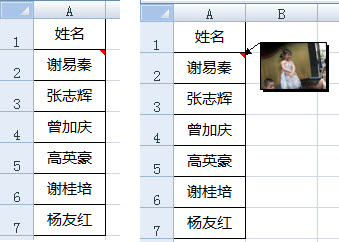 OK,下面我们一切来看看excel批注怎么加图片的操作步骤。 第一步,单击选中需要加excel批注的单元格。 第二步,单击鼠标右键,选择“插入批注”。这样就为单元格插上了一个空白的excel批注。 第三步,再次单元格单元格选中,鼠标右键选择“显示/隐藏批注”,将单元格的批注显示出来,这样方便我们后续操作。
OK,下面我们一切来看看excel批注怎么加图片的操作步骤。 第一步,单击选中需要加excel批注的单元格。 第二步,单击鼠标右键,选择“插入批注”。这样就为单元格插上了一个空白的excel批注。 第三步,再次单元格单元格选中,鼠标右键选择“显示/隐藏批注”,将单元格的批注显示出来,这样方便我们后续操作。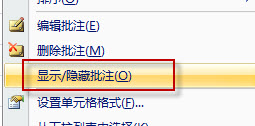 第四步,鼠标单击选取插入后的批注。右键菜单 - 设置批注格式 - 颜色与线条 - 颜色下拉 - 填充效果 - 图片 - 选择图片..。
第四步,鼠标单击选取插入后的批注。右键菜单 - 设置批注格式 - 颜色与线条 - 颜色下拉 - 填充效果 - 图片 - 选择图片..。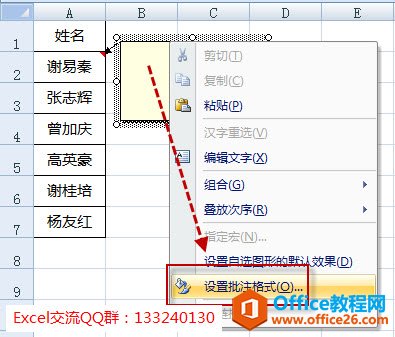
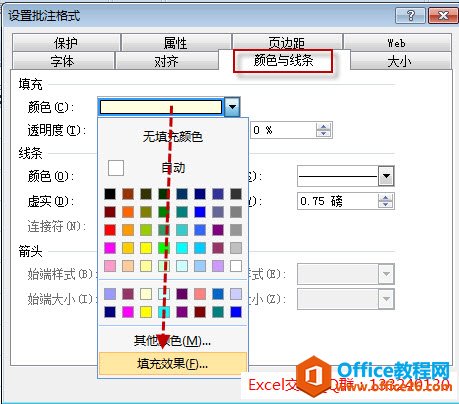 上面介绍了excel批注加图片的方法,同时我们还可以选中批注之后,将批注框的大小进行拖动缩放大小等等操作。同学们,可以去好好操作感受一下。
上面介绍了excel批注加图片的方法,同时我们还可以选中批注之后,将批注框的大小进行拖动缩放大小等等操作。同学们,可以去好好操作感受一下。 相关文章
